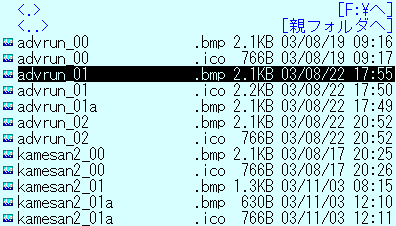マーキングと選択とは?
かめさん2では、以下のように解釈します。
選択
カーソル(反転部分)の該当しているアイテム(ファイル・フォルダ)マーキング
チェックマークのある・半透明反転されているアイテム(ファイル・フォルダ)
※設定によっては、アイコンやマークの半透明反転表示がされていない場合があります。
マーキングの仕方
アイコンの表示されている部分(アイテムの左端)をクリックするか、スペースキーを押すと選択となります。選択の解除は、同じ操作をすることで解除となります。
・フォルダだけマーキング(Ctrl+Home)
・ファイルだけマーキング(SHift+Home)
・全てマーキング・全て解除(Home)
・詳細指定マーキング(Ctrl+Space)
・インクリメンタルサーチマーキング(インクリメンタルサーチを参照)
等が用意されています。
マーキングと選択の使い分け
チェックがなされていても、実行・開く、外部ツールで実行・開く、手動設定で開く、の操作を行う場合、選択されたアイテムを実行します。そのほかの、ファイルのコピーなどの処理でマーキングされている場合はマーキングされたファイルを処理します。
※マーキングがされていない場合は、選択されたファイル1つがマーキングされていると仮定されて処理されます。
マーキング状態の情報
ドライブ・ファイル情報パネルの右上に「MarkSize」という項目が用意されています。この項目でマークファイルの全体サイズ(フォルダを除く)、マーク数を見ることが出来ます。また、マーキングとは関係ありませんがフォルダ全体でのアイテム数も知ることが出来ます。